
Cómo recuperar fotos eliminadas permanentemente de la galería sin copia de seguridad

Encontrar cualquier imagen eliminada en Android es pan comido, gracias a la carpeta eliminada recientemente disponible en estos dispositivos. A pesar de que solo conserva las fotos durante un período determinado, aún puede recuperarlas, es decir, si actúa rápidamente. Además, eliminar una foto que ya está sincronizada con Google Photos o Google Drive permanecerá en la papelera durante un período determinado. Si ha eliminado imágenes de su galería por error, no debe preocuparse. Lo guiaremos a través de los métodos para recuperar fotos eliminadas permanentemente de la galería sin copia de seguridad.
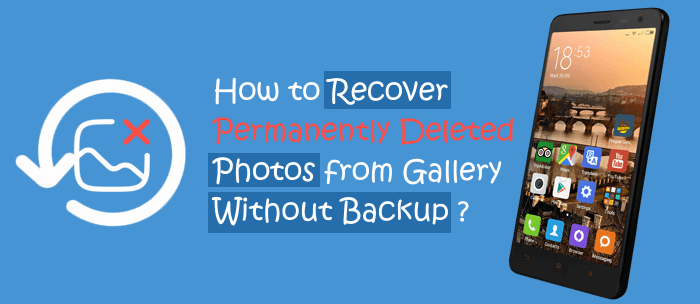
No existe un método oficial para restaurar fotos eliminadas permanentemente de la Galería sin una copia de seguridad. Como tal, necesita un servicio de copia de seguridad como Google Drive / Google Photos o una copia de seguridad local. Con la copia de seguridad que realizó, puede acceder a los datos eliminados en cualquier momento. Sin embargo, sin una copia de seguridad, debe utilizar una herramienta profesional de recuperación de datos para extraer los archivos eliminados de la memoria interna de su teléfono. El software realizará un escaneo profundo para extraer las fotos eliminadas y luego lo ayudará a restaurarlas.
Cuando eliminas permanentemente fotos de la galería de Android, estas fotos se guardan en la memoria interna de tu teléfono antes de que se sobrescriban con nuevos archivos. Por lo tanto, para encontrar estas imágenes ocultas, necesita un potente software de recuperación de fotos para extraerlas. Coolmuster Lab.Fone for Android es el software que necesitas. Con esta herramienta, está a unos pocos clics de recuperar las imágenes eliminadas.
Lo bueno es que no necesitas una copia de seguridad. Gracias a los modos de escaneo profundo y escaneo rápido, extraer su foto eliminada no es un problema. Solo necesita conectar el dispositivo con el que se eliminaron las fotos y comenzar a restaurarlas sin problemas. Solo se necesitan tres simples pasos. Esta herramienta admite una amplia gama de archivos, incluidos contactos, SMS, videos, documentos, música, etc.
Además de restaurar los datos eliminados, también Coolmuster Lab.Fone for Android puede permitir la copia de seguridad de los datos en la computadora por motivos de seguridad . Con miles de dispositivos Android compatibles, esta es la herramienta que debe agregar a su arsenal de herramientas si es un usuario Android . Es muy fácil de usar y su tasa de éxito es muy alta, por lo que puede estar seguro de que sus fotos se recuperarán en poco tiempo. Además de recuperar archivos de la memoria interna, también puede recuperar datos eliminados de tarjetas SD.
Cómo recuperar fotos eliminadas permanentemente de la galería Android a través de Coolmuster Lab.Fone for Android:
01Descarga e instala el programa en tu ordenador. Ejecútelo y seleccione Android Recuperación en la interfaz principal.
02Conecte su Android a la computadora a través de un cable USB y asegúrese de que la depuración USB esté activada. Una vez hecho esto, verás los archivos que se muestran en la pantalla. Seleccione la opción Fotos , luego presione el botón Siguiente para continuar.

03Ahora, seleccione el modo de escaneo que desea utilizar. Puede elegir Escaneo rápido o Análisis profundo para comenzar a escanear sus archivos eliminados. Después de eso, toque Continuar.

04Una vez hecho esto, todos los archivos eliminados y existentes aparecerán en la barra lateral izquierda. Haga clic en la carpeta Fotos y seleccione las imágenes que necesita restaurar, luego presione Recuperar.

Lea también:
[Guía completa] ¿Cómo recuperar datos de un teléfono bloqueado?
Los 5 mejores programas de recuperación de datos de Huawei en 2023
Si siempre haces una copia de seguridad de tus archivos con regularidad utilizando servicios de almacenamiento en la nube o una copia de seguridad local, puedes restaurar fácilmente tus imágenes eliminadas sin problemas. Siempre que puedas acceder al medio que utilizaste para sincronizar tus archivos, podrás recuperar tus preciosos recuerdos.
Cuando elimina una foto de su teléfono, se almacena en el dispositivo durante un período determinado, después del cual se elimina de forma permanente. Puedes encontrar las fotos que eliminaste en la Galería o en la aplicación Fotos de tu teléfono.
Estos son los pasos sobre cómo recuperar fotos borradas de la galería de Android :
Paso 1. Dirígete a la aplicación Fotos/Galería y elige la carpeta Eliminados recientemente .

Paso 2. Seleccione las fotos que desea restaurar y presione Restaurar.

Google Photos es un servicio de almacenamiento de fotos que te permite guardar todas tus imágenes en la nube y recuperarlas cuando las necesites. Por lo tanto, cuando elimine sus imágenes de la galería, puede restaurarlas desde Google Photos. Consulte los pasos a continuación sobre cómo encontrar imágenes eliminadas en Android de Google Photos:
Paso 1. Descargue e inicie la aplicación Google Photos en Android, luego inicie sesión en su cuenta de Gmail si se le solicita.

Paso 2. Haga clic en la pestaña Biblioteca y en la opción Papelera .

Paso 3. Seleccione las fotos que desea restaurar y presione Restaurar.

Si sueles guardar tus fotos en Google Drive, cualquier imagen que hayas eliminado de la galería se puede encontrar allí. Si has subido tus imágenes a Google Drive, puedes restaurar las imágenes eliminadas permanentemente de la Galería con Google Drive.
Cómo restaurar imágenes en Android a través de Google Drive:
Paso 1. Inicie la aplicación Google Drive en un teléfono Android y luego inicie sesión en su cuenta de Gmail.
Paso 2. Haga clic en el icono de menú y elija la opción Papelera .

Paso 3. Elija las fotos que desea recuperar y presione el ícono de 3 puntos .

Paso 4. Elija Restore (Restaurar).
Leer más:
3 formas de recuperar archivos eliminados de la aplicación Vault en Android
¿Las fotos desaparecieron de Android teléfono? A continuación, le indicamos cómo recuperarlos
La mayoría de las marcas de teléfonos inteligentes ofrecen sus propios servicios en la nube para permitir a los usuarios administrar los datos en sus teléfonos. Estas compañías de teléfonos inteligentes incluyen Samsung, que proporciona Samsung Cloud para los usuarios de Samsung; OPPO proporciona Oppo Cloud; y Xiaomi tiene Xiaomi Cloud, solo por nombrar algunos. Por lo tanto, si guardó sus archivos utilizando el servicio en la nube de su teléfono, entonces ya es hora de que recupere las imágenes eliminadas desde allí.
Pasos sobre cómo recuperar imágenes eliminadas en Android a través del servicio en la nube de su teléfono (usando OPPO como ejemplo):
Paso 1. Haga clic en la aplicación Configuración en su teléfono y elija Configuración del sistema > Copia de seguridad y migración.
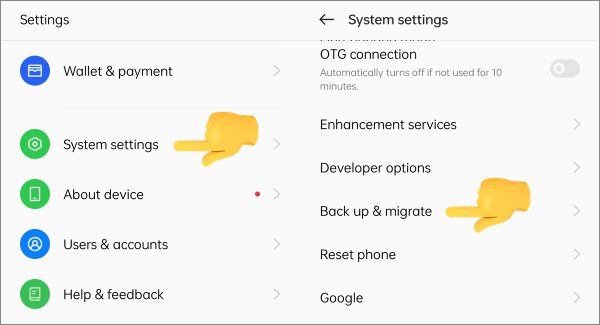
Paso 2. Seleccione Copia de seguridad en la nube > Restaurar datos. A continuación, elige la opción Fotos para recuperar tus imágenes y pulsa Restaurar.
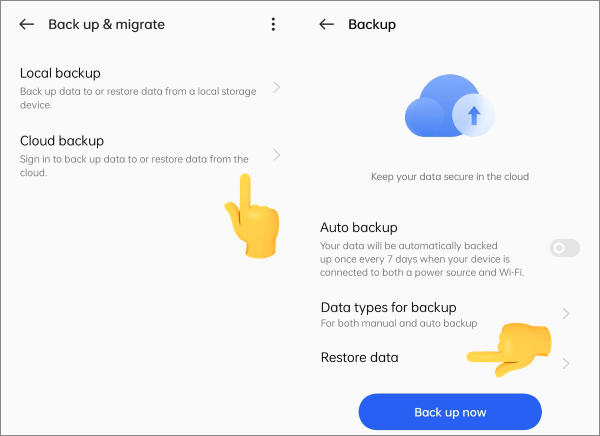
Las imágenes crean buenos recuerdos. Por lo tanto, es tan aterrador cuando descubres que tus preciosos recuerdos se eliminan de forma permanente. Podría ser una pérdida intencional o no intencional. Sea cual sea el caso, aprender a recuperarlos es de suma importancia. Es por eso que hemos seleccionado esta guía sobre cómo recuperar fotos borradas de la galería de Android . Los métodos que proporcionamos aquí lo ayudarán a restaurar sus fotos eliminadas sin problemas. Si ha realizado una copia de seguridad de sus archivos antes de la eliminación, restaurar estas fotos será fácil.
Sin embargo, si no tiene una copia de seguridad, necesita un software confiable como Coolmuster Lab.Fone for Android, que restaura todas sus fotos con solo un clic. Es fácil de usar y muy rápido en la recuperación de archivos eliminados. Con las tasas más altas de éxito en la recuperación de datos, es el software de recuperación de fotos más buscado en la actualidad.
Artículos relacionados:
¿Se pueden recuperar mensajes de texto eliminados en el teléfono Google Pixel? (Resuelto)
Android contactos desaparecieron? Aprende a recuperar contactos perdidos en Android
Los 11 mejores programas de recuperación de memoria del teléfono para Android que debes conocer
3 métodos eficientes para recuperar contactos eliminados en Google Pixel (seguro y confiable)

 Recuperación Android
Recuperación Android
 Cómo recuperar fotos eliminadas permanentemente de la galería sin copia de seguridad
Cómo recuperar fotos eliminadas permanentemente de la galería sin copia de seguridad





